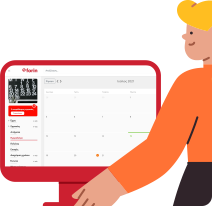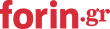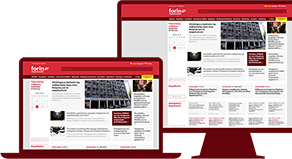- Βοήθεια
- Forin Workspaces
Forin Workspaces
Εμφάνιση όλωνΠροσθέστε ένα νέο πελάτη εύκολα και γρήγορα ακολουθώντας τα παρακάτω βήματα:
1. Μπείτε στο μενού Πελάτες από το μενού αριστερά και επιλέξτε "Όλοι οι πελάτες"
2. Αν δεν υπάρχει κανένας άλλος πελάτης θα εμφανιστεί η σχετική ένδειξη ότι δεν έχετε προσθέσει κάποιο άλλο πελάτη, και το σχετικό κουμπί για να δημιουργήσετε τον πρώτο σας πελάτη:
Εναλλακτικά, μπορείτε να πατήσετε το πράσινο συνδεσμο με τίτλο + νέος πελάτης το οποίο εμφανίζεται στις σελίδες που δείχνουν λίστες από πελάτες.
3. Στη συνέχεια θα σας ανοίξει η σχετική φόρμα για να προσθέσετε ένα νέο πελάτη:
Τα απαραίτητα πεδία έχουν κόκκινο περίγραμμα ενώ τα υπόλοιπα είναι προαιρετικά. Δηλαδή δεν απαιτείται να συμπληρώσετε κάτι για να δημιουργήσετε / προσθέσετε ένα νέο πελάτη.
Η σελίδα του νέου πελάτη έχει αρκετές επιλογές ομαδοποιημένες σε διαφορετικά Tabs ώστε να γίνεται εύκολη η πρόσβαση σε αυτές.
Τα διαθέσιμα Tabs είναι:
1. Πληροφορίες
Το tab των πληροφοριών περιλαμβάνει τα βασικά στοιχεία του πελάτη σας όπως:
1.1. Όνομα (Υποχρεωτικό πεδίο)
1.2. Διακριτικός τίτλος
1.3. ΑΦΜ
Αν έχετε προσθέσει τους κωδικούς ανάκτησης στοιχείων νομικών προσώπων (Δείτε σχετικά εδώ: Ρυθμίσεις αυτόματης ανάκτησης δεδομένων μέσω ΑΦΜ) πατώντας στο κουμπί δεξιά από το πεδίο μπορείτε να κάνετε αυτόματη ανάκτηση των στοιχείων του πελάτη σας από το υποσύστημα της ΑΑΔΕ.
1.4. ΔΟΥ
1.5 Πρότυπο
Αν έχετε δημιουργήσει πρότυπα πελατών μπορείτε να χρησιμοποιήσετε το πρότυπο αυτό ώστε να εφαρμοστούν τα χαρακτηριστικά του προτύπου κατευθείαν στον πελάτη αυτό.
1.6. Επάγγελμα
1.7. Τύπος οντότητας
Επιλέγοντας οποιοδήποτε τύπο οντότητας πλην του Φυσικού Προσώπου ενεργοποιείται το tab ΚΑΔ.
1.8. ΑΜΚΑ
1.9. Περιγραφή
1.10 Tags
Μπορείτε να προσθέσετε λέξεις κλειδιά (tags) για την ταξινόμηση των πελατών σας
1.11. Υπεύθυνος
Ο διαχειριστής του Workspace έχει τη δυνατότητα να αναθέσει κάθε πελάτη του σε ένα συνεργάτη, ο οποίος στη συνέχεια εμφανίζεται στο μενού "Οι πελάτες μου". Δείτε περισσότερα εδώ: Πως μπορώ να αναθέσω ένα πελάτη σε ένα συγκεκριμένο συνεργάτη μου;
2. Διευθύνσεις
Στο tab των διευθύνσεων μπορείτε να προσθέσετε τις φυσικές διευθύνσεις του πελάτη σας
3. Emails
Στο tab των emails μπορείτε να προσθέσετε τις email διευθύνσεις επικοινωνίας που έχετε για τον πελάτη σας
4. Τηλέφωνα επικοινωνίας
Στο tab των τηλεφώνων επικοινωνίας μπορείτε να προσθέσετε τα τηλέφωνα επικοινωνίας που έχετε για τον πελάτη σας
Στο tab των διευθύνσεων internet μπορείτε να προσθέσετε τις διευθύνσεις internet (Website, Facebook, Twitter κλπ) που έχετε για τον πελάτη σας
6. Φορολογικά στοιχεία
Δείτε περισσότερα εδώ: Τι είναι τα Φορολογικά Στοιχεία του πελάτη μου
7. ΚΑΔ
Στο tab των ΚΑΔ μπορείτε να προσθέσετε τους ΚΑΔ που έχει ο πελάτης σας
8. Κωδικοί
Στο tab των κωδικών μπορείτε να προσθέσετε τους κωδικούς οι οποίοι χρησιμοποιούνται για την αυτόματη ανάκληση δεδομένων. Δείτε περισσότερα εδώ: Αυτόματη Ανάκληση Δεδομένων.
9. Χρεώσεις
Δείτε περισσότερα εδώ: Οικονομικά στοιχεία πελάτη
Τα δεδομένα που εμφανίζονται στο Portal των πελατών είναι τα παρακάτω:
Εργασίες
Στις εργασίες του πελάτη εμφανίζονται μόνο οι δημόσιες εργασίες (όχι οι προσωπικές) και τα στοιχεία:
- τίτλος
- περιγραφή
- ημ/ νια δημιουργίας, ενημέρωσης, παράδοσης, ολοκλήρωσης
- υπεύθυνος
- κατάσταση
- προτεραιότητα
Αιτήματα
Στα αιτήματα του πελάτη εμφανίζονται:
- ονοματεπώνυμο επαφής που άνοιξε το αίτημα
- τίτλος
- υπεύθυνος
- κατάσταση
- προτεραιότητα
- ημ/ νια δημιουργίας, ενημέρωσης, παράδοσης, ολοκλήρωσης
- τα μηνύματα του αιτήματος χωρίς τις σημειώσεις και τα πρόχειρα μηνύματα (drafts)
Ημερολόγιο
Στο ημερολόγιο εμφανίζονται οι φορολογικές υποχρεώσεις που αφορούν τον πελάτη, και οι προθεσμίες για τις οφειλές του.
Οφειλές/ Υποχρεώσεις
Στις οφειλές/ υποχρεώσεις του πελάτη εμφανίζονται όλα τα δεδομένα που έχουν αντληθεί αυτόματα από το Workspace σας για τον συγκεκριμένο πελάτη.
Οικονομικά δεδομένα
Στα οικονομικά δεδομένα εμφανίζονται αθροιστικά πληροφοριακά στοιχεία που έχουν αντληθεί αυτόματα από το Workspace σας για τον συγκεκριμένο πελάτη.
Πληροφορίες πελάτη
Στις πληροφορίες του πελάτη εμφανίζονται όλες οι πληροφορίες που είναι καταγεγραμμένες στην καρτέλα του πελάτη χωρίς τις σημειώσεις / περιγραφές.
Κατά τη δημιουργία ή την επεξεργασία ενός πελάτη μπορείτε να ορίσετε είτε σταθερές είτε ωριαίες χρεώσεις.
Αρχικά ανοίγοντας το σχετικό tab θα δείτε μια φόρμα σαν αυτή παρακάτω:
Στη φόρμα αυτή μπορείτε να ορίσετε τις Επαναλαμβανόμενες (Βλ. Επαναλαμβανόμενες χρεώσεις πελάτη) και τις Ωριαίες χρεώσεις για τον πελάτη σας.
Στη φόρα που εμφανίζεται μπορείτε να ορίσετε την ωριαία χρέωση και το ωριαίο κόστος είτε για όλους τους χρήστες του workspace σας που καταγράφει ώρες και αφορούν αυτό τον πελάτη, είτε μεμονωμένα διαφορετικό κόστος ανά χρήστη.
Δείτε περισσότερες πληροφορίες σχετικά με τον τρόπο χρέωσης των ωριαίων χρεώσεων στην ενότητα Ωριαίες χρεώσεις / κόστη
Προσθέστε τους λογαριασμούς πελατών ακολουθώντας τα παρακάτω βήματα:
1. Πατήστε την επιλογή Ρυθμίσεις.
2. Πατήστε την επιλογή Portal.
3. Στην οθόνη που θα εμφανιστεί θα πρέπει να επιλέξετε την ενεργοποίηση του Portal και στη συνέχεια θα εμφανιστεί μια οθόνη όπως η παρακάτω:
Από εδώ μπορείτε να επιλέξετε τι δικαιώματα θέλετε να δώσετε στο Portal σας, δηλαδή τι δεδομένα θα θέλατε να εμφανίζονται στο Portal ενώ ταυτόχρονα εμφανίζεται η διεύθυνση του Portal σας καθώς και ο κώδικας ενσωμάτωσης τον οποίο μπορείτε να χρησιμοποιήσετε για να ενσωματώσετε το Portal Πελατών κατευθείαν μέσα στην ιστοσελίδα σας.
Στο tab Χρεώσεις κατά την επεξεργασία του πελάτη έχετε την επιλογή να ορίσετε τακτικές επαναλαμβανόμενες χρεώσεις για τον πελάτη αυτό.
Ο σκοπός των επαναλαμβανόμενων χρεώσεων είναι ώστε να μπορείτε να ρυθμίσετε μια φορά στο σύστημα μια επαναλαμβανόμενη οικονομική σχέση που έχετε με ένα πελάτη σας και το workspace σας αυτόματα στο διάστημα που έχετε ορίσει να δημιουργεί μια νέα υποχρέωση στα οικονομικά στοιχεία του πελάτη.
Πατώντας στις ρυθμίσεις της επανάληψης (1) θα εμφανιστεί ένα popup σαν αυτό παρακάτω που σας επιτρέπει να ορίσετε κάθε πότε θα επαναλαμβάνεται αυτή η χρέωση:
Στο παράδειγμα εδώ έχουμε επιλέξει η χρέωση αυτή να επαναλαμβάνεται κάθε μήνα την πρώτη Δευτέρα του μήνα.
Μπορώ να δημιουργήσω κανόνες για την τελευταία ημέρα του μήνα;
Ναι, μπορείτε να ορίσετε κανόνες για την τελευταία, προ-τελευταία ή οποιαδήποτε μέρα πριν το τέλος του μήνα, βάζοντας αρνητικό αριθμό στο σχετικό πεδίο κατά τη ρύθμιση του κανόνα. Δείτε σχετικά και στις Επαναλαμβανόμενες εργασίες
Προσθέστε τους λογαριασμούς πελατών ακολουθώντας τα παρακάτω βήματα:
1. Πατήστε την επιλογή Ρυθμίσεις.
2. Πατήστε την επιλογή Λογαριασμοί Πελατών.
3. Πατήστε στο κουμπί Νέος λογαριασμός πελάτη
Θα εμφανιστεί η παρακάτω φόρμα:
Θα πρέπει να συμπληρώσετε:
- το όνομα και το επίθετο του χρήστη
- το email του
- τον κωδικό με τον οποίο θα συνδέεται στο Portal
- τον πελάτη ή πελάτες για τους οποίους ο συγκεκριμένος χρήστης έχει πρόσβαση στα δεδομένα
Προσοχή: Είναι πολύ σημαντικό να επιλέξετε τους πελάτες που αφορά ο συγκεκριμένος χρήστης, ώστε να μπορεί να δει τα δεδομένα τους. Μπορείτε να προσθέσετε παραπάνω από ένα χρήστες / πελάτη.
Ο χρήστης στη συνέχεια θα μπορεί να συνδεθεί στο portal σας με το email του και τον κωδικό που έχετε συμπληρώσει. Ταυτόχρονα ο χρήστης θα λαμβάνει μέσω email ειδοποιήσεις που τον αφορούν (όπως πχ τις υποχρεώσεις του - Βλέπε Αυτόματη Άντληση Δεδομένων)
Όλα τα στοιχεία των πελατών, βρίσκονται στο Forin Workspaces, στο πεδίο «Πελάτες». Ανατρέχοντας στο συγκεκριμένο πεδίο, εμφανίζεται μία λίστα με το πελατολόγιο του γραφείου σας (βλ. screenshot}.
Εδώ, μπορείτε να κάνετε κλικ στο όνομα του πελάτη που επιθυμείτε να βρείτε τα στοιχεία του και αμέσως θα εμφανιστεί η καρτέλα του.
Κατά την επεξεργασία του πελάτη μπορείτε να ορίσετε τα Φορολογικά στοιχεία των πελατών σας στο σχετικό Tab "Φορολογικά Στοιχεία" όπως φαίνεται και παρακάτω:
Ειδικά επιλέγοντας από τις τακτικές φορολογικές υποχρεώσεις τις υποχρεώσεις που αφορούν τον πελάτη σας, το σύστημα αυτόματα δημιουργεί στο ημερολόγιο σας γεγονότα για όλες τις προθεσμίες που αφορούν τον πελάτη σας, ώστε να μην χάσετε κάποια προθεσμία που σας αφορά.
Βλέπε επίσης:
Ναι! Δείτε περισσότερες πληροφορίες πατώντας εδώ.
Ο διαχειριστής του Workspace έχει τη δυνατότητα να αναθέσει κάθε πελάτη του σε ένα συνεργάτη.
Το σχετικό πεδίο εμφανίζεται στην εικόνα παρακάτω:
Επιλέγοντας τον υπεύθυνο (1), πλέον το σύστημα θα εμφανίζει τους πελάτες που του έχουν ανατεθεί κάτω από την επιλογή "Οι πελάτες μου" που εμφανίζεται στο αριστερό μενού κάτω από τους "Πελάτες".
Εάν επιθυμείτε την αυτόματη δημιουργία εργασιών για τις φορολογικές υποχρεώσεις του πελάτη σας θα πρέπει να ενεργοποιήσετε τη σχετική επιλογή που εμφανίζεται με τον αριθμό (2).